Cara melacak dan mengonfigurasi penggunaan data internet di windows 11
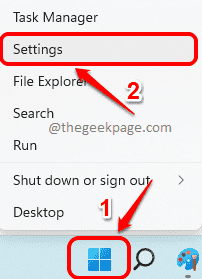
- 5010
- 1231
- John Ratke
Jika Anda menggunakan paket data terbatas, sangat penting bagi Anda untuk melacak penggunaan data internet Anda sehingga Anda tidak membayar lebih kepada penyedia telekomunikasi Anda untuk melebihi batas data. Di Windows 11, Anda dapat dengan mudah melihat data yang digunakan oleh sistem Anda sejauh ini, mengatur ulang penghitung penggunaan data, menetapkan batas penggunaan data dan banyak lagi. Menggunakan pengaturan penggunaan data Windows 11 default, Anda dapat menetapkan batas data dan mendapatkan pengingat untuk membatasi penggunaan data Anda jika penggunaan Anda ditutup hingga batas.
Dalam artikel ini, kami menjelaskan secara rinci bagaimana Anda dapat melihat dan mengonfigurasi fitur penggunaan data di Windows 11 untuk mengontrol penggunaan internet Anda secara efisien untuk menghindari membayar biaya tambahan untuk penggunaan data berlebihan.
Daftar isi
- Cara melihat penggunaan data internet
- Cara mengatur ulang penghitung penggunaan data
- Cara menetapkan batas penggunaan data
- Cara melihat data yang tersisa di set batas
- Cara menghapus batas penggunaan data
Cara melihat penggunaan data internet
Langkah 1: Klik kanan di Menu Start Windows ikon dan klik pada Pengaturan pilihan.
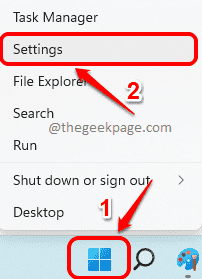
Langkah 2: Dalam Panel kiri dari Pengaturan jendela, klik pada Jaringan & Internet bagian dan di jendela kanan panel, klik pada tab Pengaturan Jaringan Lanjutan.
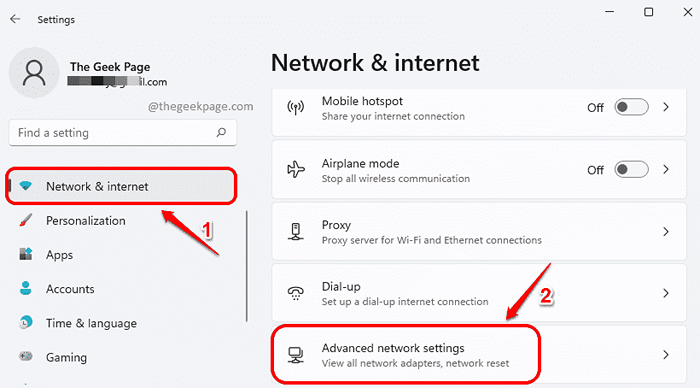
Langkah 3: Sekarang Gulir ke bawah dan temukan bagian bernama Lebih banyak pengaturan. Di bawah Lebih banyak pengaturan, Klik pada ubin bernama Penggunaan data.
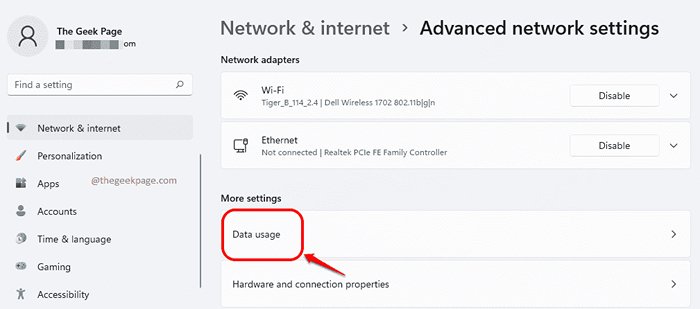
Langkah 4: Sekarang di jendela penggunaan data, Anda bisa Lihat penggunaan data selama 30 hari terakhir. Anda juga dapat melihat data yang dikonsumsi oleh setiap aplikasi seperti yang ditunjukkan pada tangkapan layar di bawah ini.
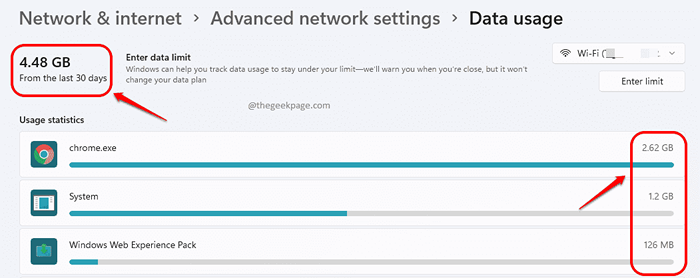
Cara mengatur ulang penghitung penggunaan data
Jika Anda ingin mengatur ulang penghitung penggunaan data, dalam hal yang sama Penggunaan data Jendela Pengaturan, gulir ke bawah dan temukan bagian Reset statistik penggunaan. Klik pada Mengatur ulang Tombol Terhadap Opsi Ini. Jika jendela konfirmasi muncul, berikan konfirmasi untuk melanjutkan.
Catatan: Mengklik tombol Reset akan menghapus riwayat penggunaan data untuk semua jaringan yang tersedia.
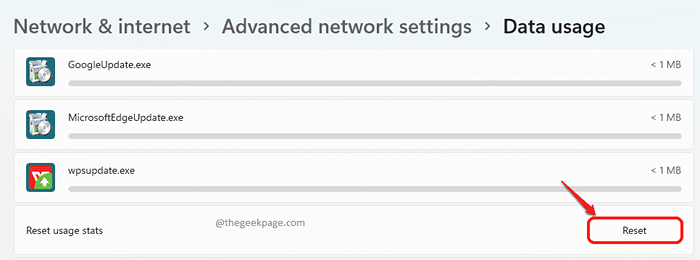
Cara menetapkan batas penggunaan data
Jika Anda ingin menetapkan batas penggunaan data Anda dan diingatkan saat mencapai batas itu, dapatkan ke Penggunaan data Jendela seperti pada langkah -langkah sebelumnya yang tercantum dalam artikel ini dan kemudian ikuti langkah -langkah di bawah ini.
Langkah 1: Setelah Anda berada di jendela penggunaan data, klik tombol Masukkan batas di atas.
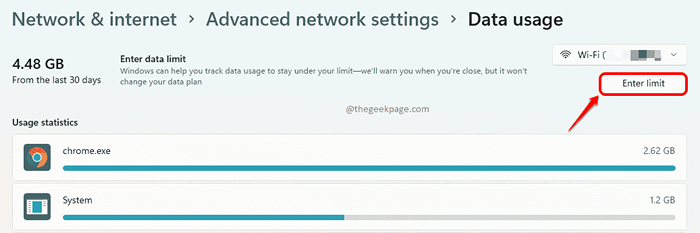
Langkah 2: Dalam Tetapkan batas data jendela, berikan Tipe Batas. Di sini saya telah memilih Bulanan opsi untuk menetapkan batas setiap bulan.
Seperti berikutnya, Pilih tanggalnya di mana Penggunaan data harus diatur ulang.
Akhirnya, berikan Batas data dan kemudian unit itu GB atau MB.
Setelah Anda semua selesai, tekan Menyimpan tombol untuk menerapkan aturan batas.
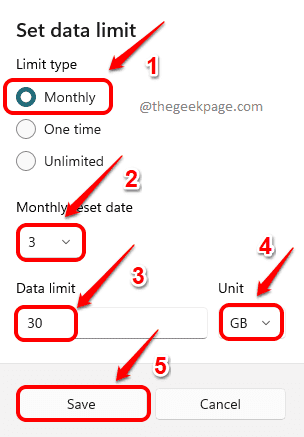
Cara melihat data yang tersisa di set batas
Untuk melihat data yang tersisa dalam paket batas Anda, buka jendela Penggunaan Data sekali lagi.
Tangkapan layar dan poin berikut menjelaskan apa yang semua opsi penggunaan data yang dapat Anda temukan di langkah ini.
- Anda dapat melihat berapa banyak data, dalam persentase, dalam rencana penggunaan data Anda sudah digunakan.
- Anda dapat melihat pada tanggal berapa penggunaan data akan diatur ulang
- Anda dapat melihat berapa banyak data yang digunakan dalam GB/MB juga.
- Anda juga dapat melihat berapa banyak data dalam GB/MB yang tersisa dari rencana tersebut.
- Jika Anda ingin mengedit batas penggunaan Anda, Anda dapat melakukannya dengan mengklik tombol Batas Edit.
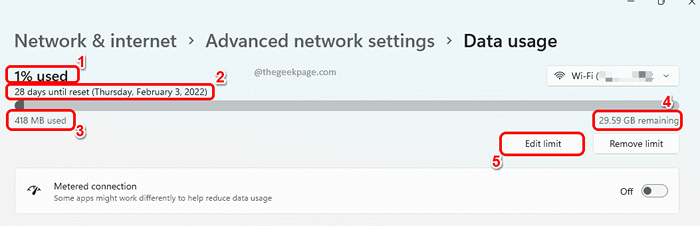
Cara menghapus batas penggunaan data
Jika Anda ingin menghapus batas penggunaan data sepenuhnya, Anda dapat mengklik pada Hapus batas tombol seperti yang ditunjukkan di bawah ini. Jika jendela konfirmasi muncul, berikan konfirmasi untuk melanjutkan dengan penghapusan batas penggunaan data.
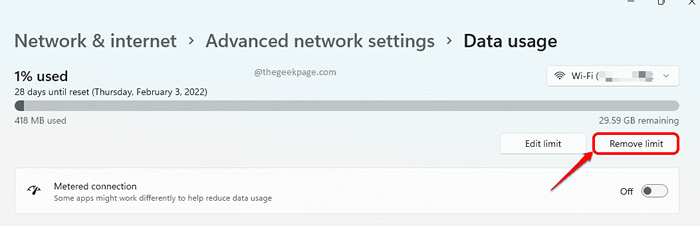
Anda sekarang dapat dengan mudah mengawasi penggunaan internet seperti itu.
Tolong beri tahu kami di bagian komentar apakah Anda menemukan artikel itu berguna atau tidak.
- « Cara mengedit kirim ke menu konteks di windows 11/10
- Cara Memperbaiki Asal Masalah Kecepatan Unduh Lambat di Windows 11/10 »

